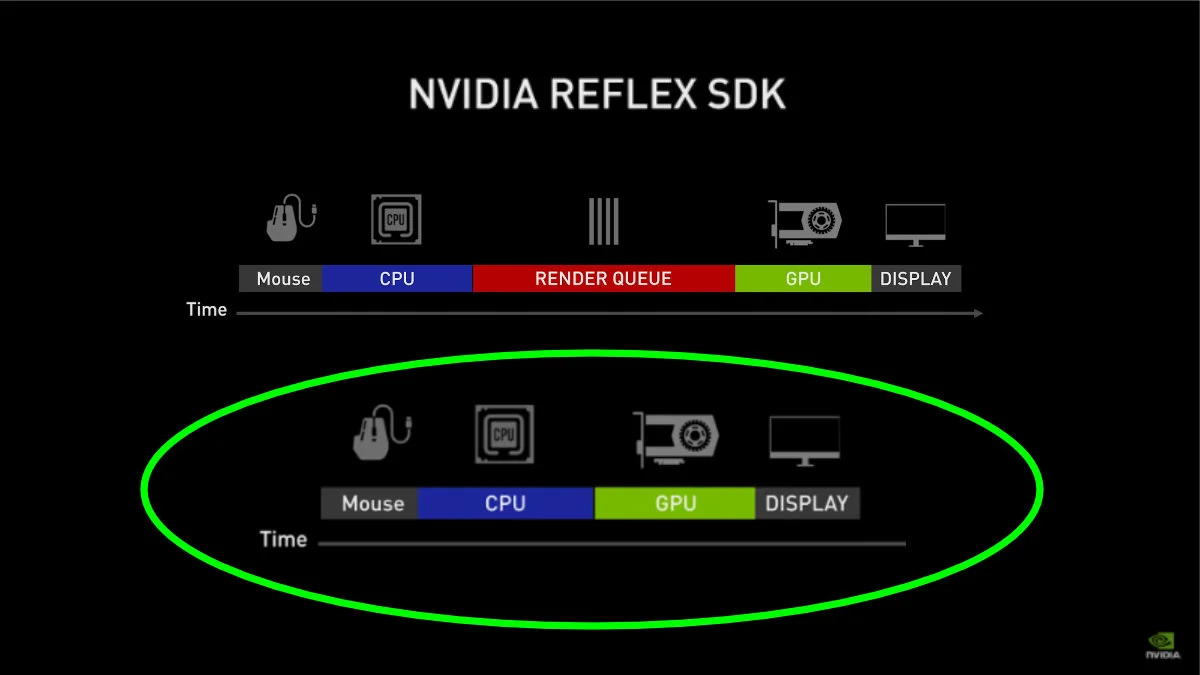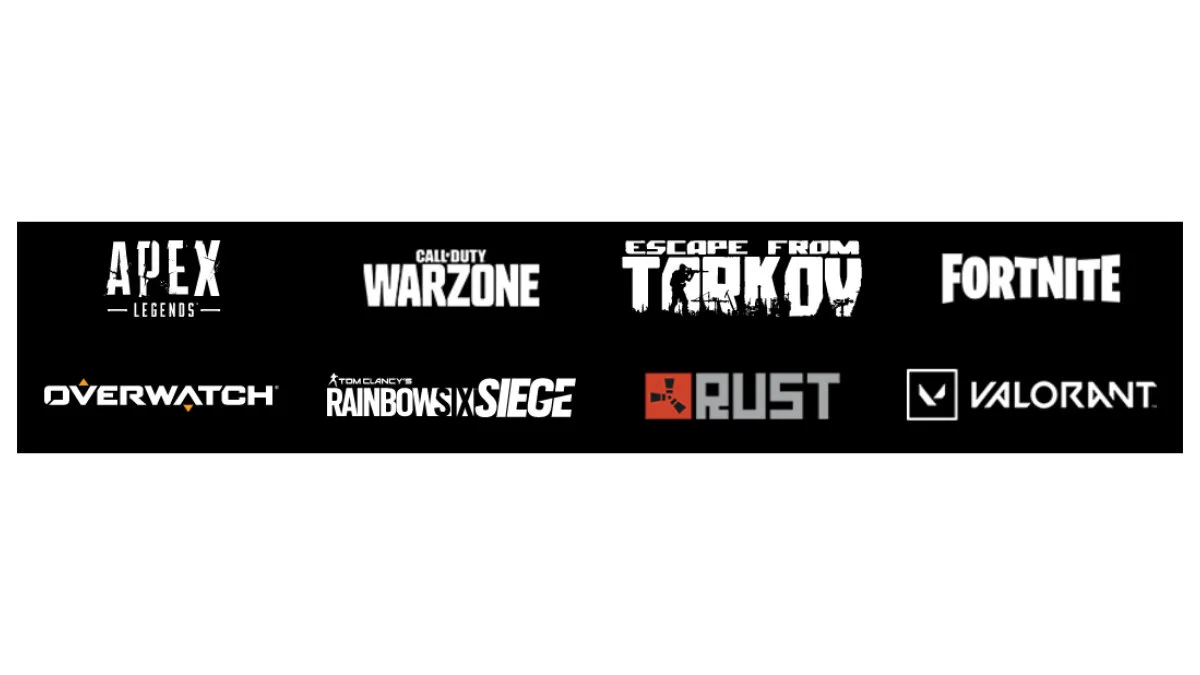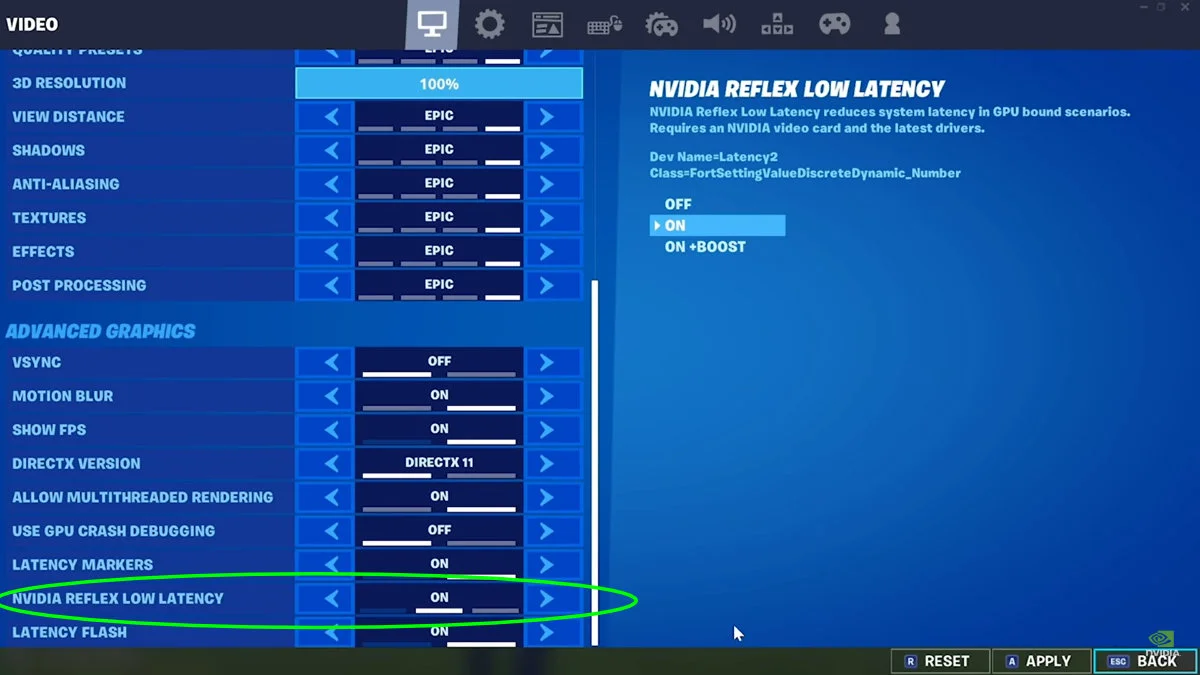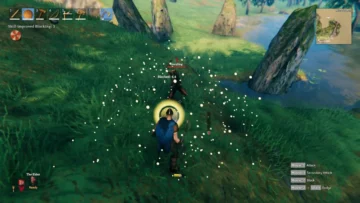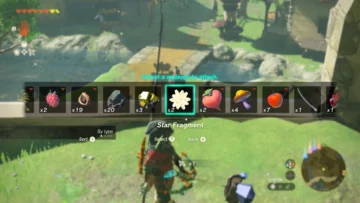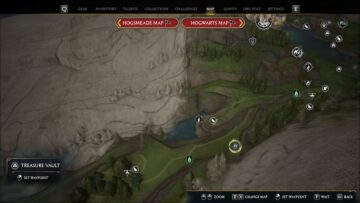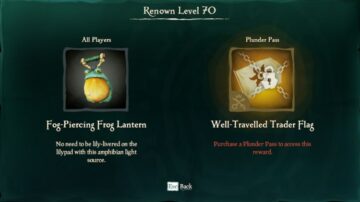Jokaisen nykyaikaisella Nvidia-grafiikkasuorittimella varustetun PC-pelaajan on osattava käyttää Nvidia Reflexiä lyhentääkseen tätä ominaisuutta tukevien pelien viivettä. Responsiivinen pelattavuus on välttämätön kilpailevassa pelissä, ja Nvidia Reflex parantaa kokemusta enemmän kuin vain kehysnopeudet. Se on myös laajalti saatavilla nykypäivän suosituissa peleissä, mukaan lukien Valorant, Apex Legends, Fortnite, Call of Duty, Dota 2, Pako Tarkovista. Tässä oppaassa kerromme, mitä Nvidia Reflex on, mitä sen käyttäminen edellyttää, kuinka se kytketään helposti päälle ja mitkä pelit tukevat sitä.
Mikä on Nvidia Reflex?
Pelien renderöiminen vaatii paljon edestakaisin kommunikointia CPU:n, GPU:n, DRAM:in ja jopa tallennustilan välillä. Pullonkaulojen poistaminen kaikkialta mahdollista on ensiarvoisen tärkeää, jotta pelin sisäinen reagointikyky paranee ja laitteistosta saadaan kaikki irti. Nvidia Reflexin taustalla oleva tehtävä on vähentää tehokkaasti renderöintijonoviivettä CPU:n ja GPU:n välillä kehyksiä valmisteltaessa. Tämä puolestaan antaa PC:lle mahdollisuuden ottaa näytteitä hiiren syötetiedoista viimeisinä hetkinä ennen kuin kehys on kokonaan renderöity ja toimitettu näyttöön, mikä johtaa aiempaa paremmin reagoivaan tuntumaan.
Järjestelmän viiveen vähentämisen lisäksi Nvidia Reflex on lisännyt toimintoja sen mittaamiseksi käyttäjän puolesta. Reflex Latency Analyzerin avulla voit mitata järjestelmän kokonaislatenssia hiirten napsautuksista näytöllä näkyviin toimiin. Tämän jälkeen voit esimerkiksi kirjata tiedot ja verrata niitä muihin pelaajiin, kuten ammattilaisiin, nähdäksesi, onko järjestelmäsi kilpailukykyinen.
Saapuminen Nvidia DLSS Frame Generation tekee Reflexistä hyödyllisen myös satunnaisille pelaajille. Samoin kilpailevat pelaajat hyötyvät Nvidia DLSS Frame Generationin mukana tulevasta laajemmasta Reflex-tuesta. Vaikka et olisi kiinnostunut siitä, mitä Frame Generation tekee Reflexin avulla, pääset silti käyttämään Reflexiä useammissa peleissä. Jätä vain Frame Generation pois päältä ja ota käyttöön vain Reflex.
PC: n vaatimukset
Suuri positiivinen Nvidia Reflexissä on, että et tarvitse uusinta ja parasta PC:tä käyttääksesi sitä. Jokainen, jolla on Nvidia GTX 900 -sarjan grafiikkasuoritin tai uudempi, voi ottaa ominaisuuden käyttöön ja hyötyä siitä. Yhden pelin poissulkeminen on Rainbow Six: Siege 900-sarjassa, koska se toimii Vulcan API:lla.
Tämä tarkoittaa, että jokaisen, jolla on puolimoderni pelitietokone, jossa on Nvidia-grafiikka, pitäisi pystyä käyttämään Reflexiä. Tästä ominaisuudesta hienon tekee se, että se voi tuoda eloa takaisin pelikokemukseesi ilmaiseksi. Vanhemmat järjestelmät kamppailevat luonnostaan korkeamman latenssin kanssa, ja Reflex voi nopeuttaa asioita.
Kuinka käyttää Nvidia Reflexiä
Voit käyttää Nvidia Reflexiä vain sitä tukevissa peleissä. Nvidialla on täydellinen lista julkaistu verkkosivuillaan. Tältä sivulta löydät myös Reflex Latency Analyzer -yhteensopivia hiiriä ja näyttöjä.
Nvidia Reflexin ottaminen käyttöön on yhtä helppoa kuin mennä pelin sisäisiin grafiikka-asetuksiin ja etsiä se vaihtoehtoluettelosta. Huomaat, että on kaksi vaihtoehtoa, jotka sisältävät "On" ja "On + Boost". Ero tiivistyy siihen, kuinka paljon virtaa GPU saa käyttää. Suosittelemme yksinkertaisesti asettamaan asetukseksi "On+Boost" parhaan tuloksen varmistamiseksi, koska tehoero on pieni.
Tiedämme ainakin yhden pelin, jossa Nvidia Reflex on oletuksena käytössä. Tämä on asian laita Destiny 2. Et löydä toimintoa asetusvalikosta, koska se on aina päällä. Jos et löydä pelin sisäisiä Nvidia Reflex -asetuksia muista tuettujen pelien luettelossa olevista peleistä, siitä on luultavasti syynä.
Viimeinen asia, jota käsitellään, on DLSS-kehyksen luominen ja refleksi. Nvidia velvoittaa nämä tekniikat toimimaan yhdessä kompensoimaan DLSS-kehysten generoinnin aikana lisättyä latenssia. Jos otat kehyksen luomisen käyttöön, myös Reflex käynnistyy automaattisesti.
Yhdistä Reflex Nvidia DLSS:ään ja saat varmasti paremman ja reagoivamman pelikokemuksen. Jos etsit lisää asetuksia PC-pelikokemuksesi optimoimiseksi ja parantamiseksi, tutustu oppaihimme kuinka päivittää ja asentaa uusimmat Nvidia-ohjaimet ja paras Nvidia Ohjauspaneelin asetukset.
- SEO-pohjainen sisällön ja PR-jakelu. Vahvista jo tänään.
- Platoblockchain. Web3 Metaverse Intelligence. Tietoa laajennettu. Pääsy tästä.
- Lähde: https://www.pcinvasion.com/how-to-use-nvidia-reflex-to-reduce-latency-on-pc/
- 1
- a
- pystyy
- Meistä
- pääsy
- toimet
- lisä-
- Kaikki
- mahdollistaa
- aina
- ja
- joku
- kärki
- Apex Legends
- api
- saapuminen
- automaattisesti
- saatavissa
- takaisin
- koska
- ennen
- Hyödyt
- PARAS
- Paremmin
- välillä
- Jälkeen
- Iso
- soittaa
- Soita
- Call of Duty
- tapaus
- rento
- Casual-pelaajat
- tarkastaa
- Viestintä
- verrata
- kilpailukykyinen
- kattaa
- prosessori
- tiedot
- oletusarvo
- viivyttää
- toimitettu
- ero
- Dont
- DOTA
- DOTA 2
- alas
- kuljettajat
- aikana
- helposti
- tehokkaasti
- poistamalla
- mahdollistaa
- käytössä
- varmistaa
- Jopa
- jokainen
- experience
- selitti
- Ominaisuus
- Featuring
- Löytää
- Fortnite
- FRAME
- Ilmainen
- alkaen
- koko
- täysin
- toiminto
- toiminnallisuudet
- peli
- pelattavuus
- Gamers
- Games
- peliluettelo
- pelaamista
- pelikokemus
- Gaming PC
- sukupolvi
- saada
- saada
- Goes
- menee
- GPU
- grafiikka
- suuri
- suurin
- ohjaavat
- Oppaat
- Tarvikkeet
- auttaa
- korkeampi
- Miten
- Miten
- HTTPS
- parantaa
- parantaminen
- in
- Muilla
- pelissä
- sisältää
- Mukaan lukien
- panos
- kiinnostunut
- IT
- potkaista
- Tietää
- Sukunimi
- Viive
- uusin
- jättää
- Legends
- elämä
- Lista
- vähän
- näköinen
- Erä
- Matala
- TEE
- toimeksiantoja
- asia
- välineet
- mitata
- valikko
- hiiret
- Moderni
- Moments
- monitori
- näytöt
- lisää
- eniten
- Tarve
- tarpeet
- Nvidia
- offset
- ONE
- Optimoida
- Vaihtoehdot
- Muut
- paneeli
- Tärkein
- PC
- PC Gamer
- PC Gaming
- Platon
- Platonin tietotieto
- PlatonData
- Pelaa
- pelaajat
- Suosittu
- positiivinen
- mahdollinen
- teho
- valmis
- todennäköisesti
- PROS
- suositella
- vähentää
- vähentämällä
- tarvitaan
- Vaatii
- herkkä
- johtua
- Saatu ja
- Palkkiot
- juoksu
- haku
- Sarjat
- asetus
- settings
- shouldnt
- Yksinkertainen
- yksinkertaisesti
- SIX
- pieni
- nopeus
- Yhä
- Levytila
- taistelu
- niin
- tuki
- Tuetut
- järjestelmä
- järjestelmät
- Technologies
- -
- asia
- asiat
- Kautta
- että
- tämän päivän
- yhdessä
- Yhteensä
- VUORO
- taustalla oleva
- Päivitykset
- käyttää
- käyttäjä
- kautta
- Vulcan
- Mitä
- joka
- laajalti
- laajempi
- tulee
- Referenssit
- työskennellä yhdessä
- Sinun
- zephyrnet